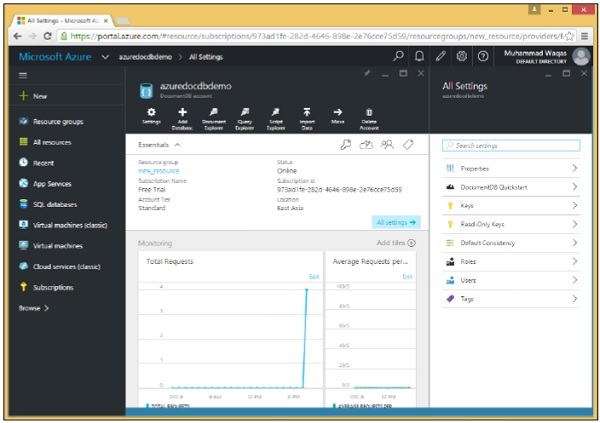DocumentDB - Tạo tài khoản
Để sử dụng Microsoft Azure DocumentDB, bạn phải tạo tài khoản DocumentDB. Trong chương này, chúng ta sẽ tạo tài khoản DocumentDB bằng cổng Azure.
Step 1 - Đăng nhập trực tuyến https://portal.azure.com nếu bạn đã có đăng ký Azure, nếu không, trước tiên bạn cần đăng nhập.
Bạn sẽ thấy Trang tổng quan chính. Nó hoàn toàn có thể tùy chỉnh để bạn có thể sắp xếp các ô này theo bất kỳ cách nào bạn thích, thay đổi kích thước, thêm và xóa các ô cho những thứ bạn thường xuyên sử dụng hoặc không còn làm nữa.
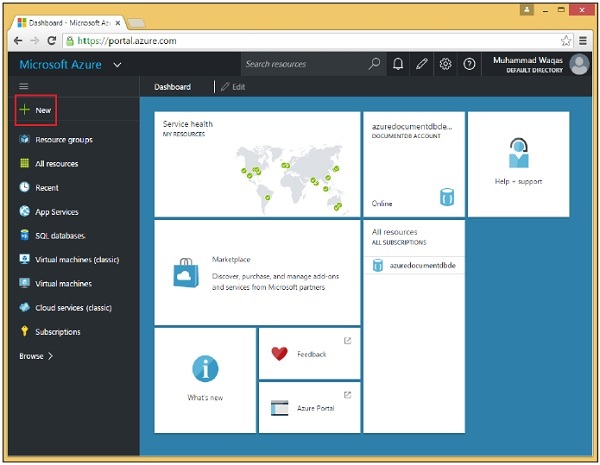
Step 2 - Chọn tùy chọn 'Mới' ở phía trên bên trái của trang.
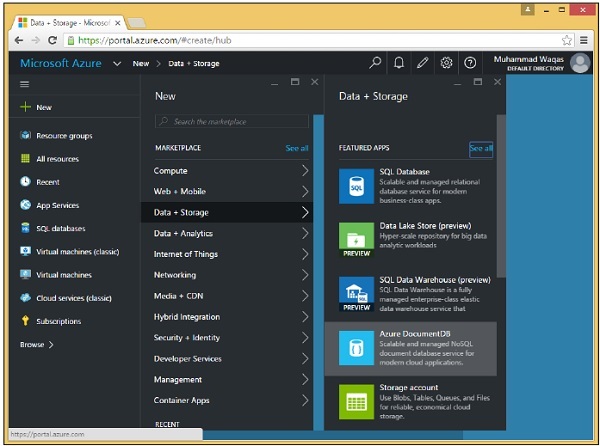
Step 3 - Bây giờ chọn tùy chọn Data + Storage> Azure DocumentDB và bạn thấy phần tài khoản New DocumentDB sau đây.
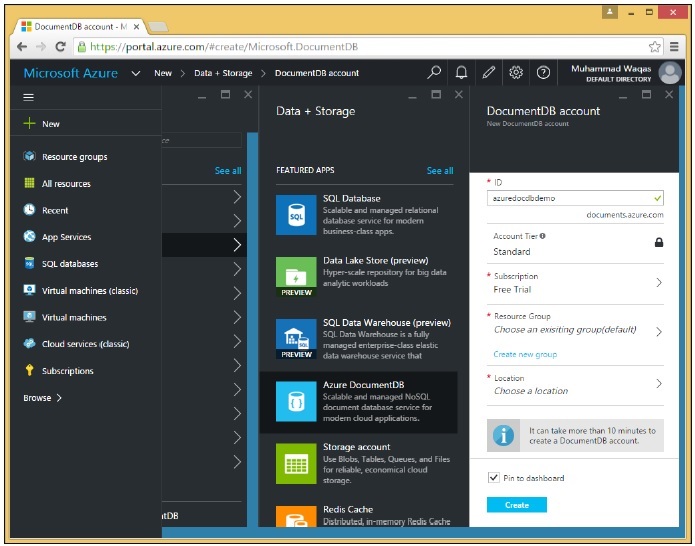
Chúng tôi cần tạo ra một tên duy nhất trên toàn cầu (ID), kết hợp với .documents.azure.com là điểm cuối có thể truy cập công khai cho tài khoản DocumentDB của chúng tôi. Tất cả các cơ sở dữ liệu chúng tôi tạo bên dưới tài khoản đó có thể được truy cập qua internet bằng điểm cuối này.
Step 4 - Đặt tên là azuredocdbdemo và nhấp vào Nhóm tài nguyên → nguồn_mới.
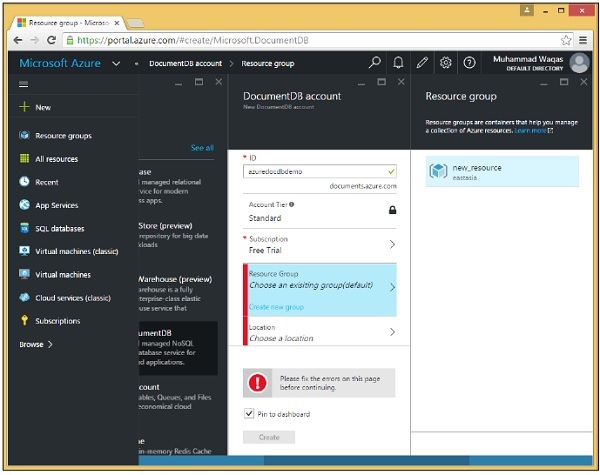
Step 5- Chọn vị trí, tức là trung tâm dữ liệu Microsoft mà bạn muốn lưu trữ tài khoản này. Chọn vị trí và chọn khu vực của bạn.
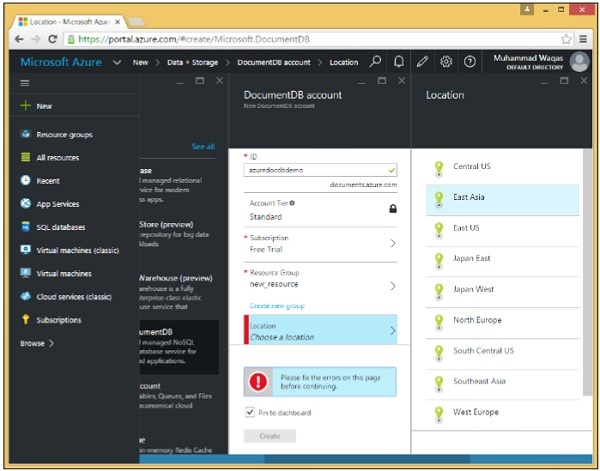
Step 6 - Chọn hộp kiểm Ghim vào bảng điều khiển và chỉ cần tiếp tục và nhấp vào nút Tạo.
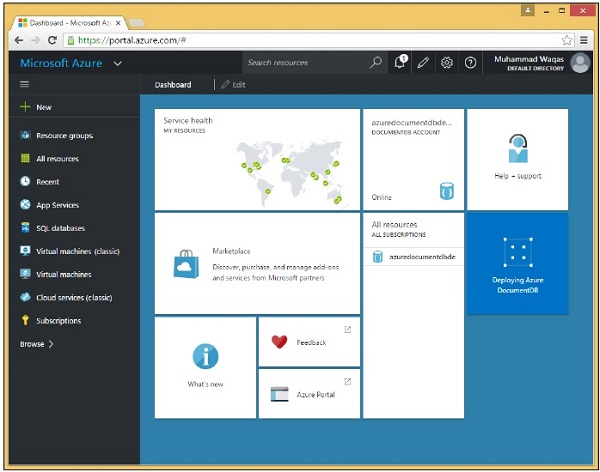
Bạn có thể thấy rằng ô đã được thêm vào Trang tổng quan và nó cho chúng tôi biết rằng tài khoản đang được tạo. Thực sự có thể mất vài phút để thiết lập mọi thứ cho một tài khoản mới trong khi DocumentDB phân bổ điểm cuối, các bản sao dự phòng và thực hiện các công việc khác trong nền.
Sau khi hoàn tất, bạn sẽ thấy bảng điều khiển.
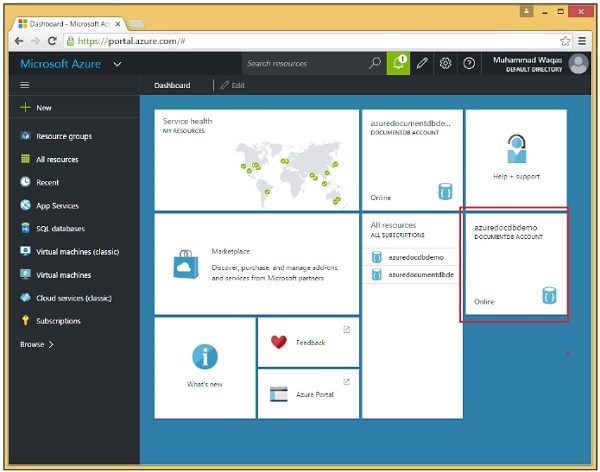
Step 7 - Bây giờ hãy nhấp vào tài khoản DocumentDB đã tạo và bạn sẽ thấy màn hình chi tiết như hình sau.